F9 ключ к Debug Excel Формулы
Чтобы решить ошибки формул или оценить, как сложная формула работает в Excel, нужно знать, как отлаживать / оценивать формулы Excel. В этой статье мы узнаем, как отлаживать или оценивать формулу Excel.
Средство проверки формул Excel F9 Клавиша f9 используется для оценки выбранных сегментов формулы и просмотра результатов. Вы выбираете часть формулы и нажимаете клавишу F9, чтобы увидеть, что возвращает этот сегмент формулы. Посмотрим, как работает клавиша F9:
В статье «link: / counting-how-to-count-times-of-a-word-in-an-excel-range [Как подсчитать конкретное слово в диапазоне Excel]» мы использовали «простую» формулу :
|
= |
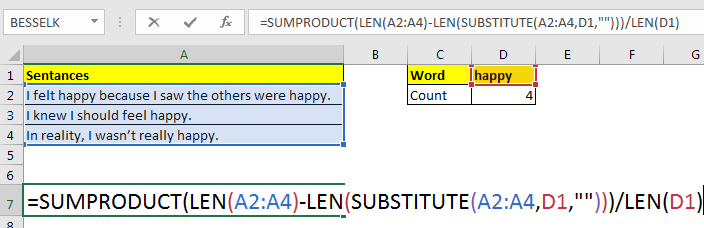 Let’s use the F9 key to see which part works how.
Let’s use the F9 key to see which part works how.
Пока я выбираю A2: A4 и нажимаю клавишу F9. Если вы сделаете то же самое, вы увидите массив, содержащий значения диапазона Excel A2: A4.
Когда вы выбираете LEN (A2: A4) и нажимаете клавишу F9, он отображает массив, содержащий длину каждой строки в каждой ячейке диапазона A2: A4 и так далее. Какую бы часть формулы вы ни выбрали, клавиша F9 покажет, что эта часть означает для этой формулы.
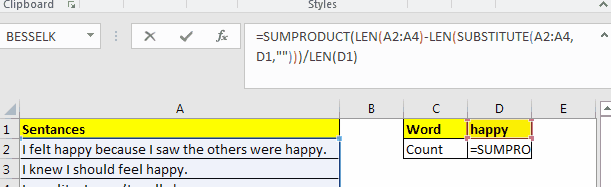 If you select a part that is not a valid expression in for excel formula, and press F9 excel will tell you that the formula is wrong.
If you select a part that is not a valid expression in for excel formula, and press F9 excel will tell you that the formula is wrong.
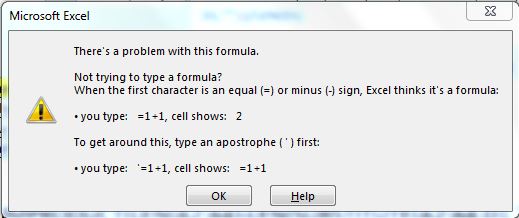 After using F9 key, if you hit Enter key, the formula will be hardcoded by the values returned by those segments of the formula.
After using F9 key, if you hit Enter key, the formula will be hardcoded by the values returned by those segments of the formula.
Если вы просто хотите проверить формулу, нажмите кнопку выхода. Если вы проверяете формулы в Excel, вы, вероятно, воспользуетесь клавишей Esc.
Использование клавиши F9
Узнайте, как работает формула: * Иногда мы находим формулы Excel в Интернете и получаем их. Мы его используем, и он работает. Но мы не можем знать, как это работает. Здесь клавиша F9 может помочь вам расшифровать эти формулы.
Ошибки Excel: * Часто мы пишем формулу правильно, но получаем ошибки взамен. В этом случае мы можем использовать отладчик формулы F9, чтобы увидеть, какая часть формулы вызывает ошибку. Когда дело доходит до решения конкретных типов link: / excel-errors-formula-errors-in-excel-and-solutions [errors in excel], мы тоже это учли.
Логические ошибки: это самый сложный тип ошибок. Они не показывают никаких ошибок. Они просто возвращают неверный результат, и вам нужно отладить, почему формула возвращает неправильный результат. Здесь клавиша F9 может помочь вам оценить каждый сегмент формулы, чтобы увидеть, возвращает ли он ожидаемый результат или нет. Та часть, которая не возвращает ожидаемое значение, содержит ошибку.
Так что да, ребята, вот как вы можете использовать клавишу F9 для отладки формул рабочего листа. Это мне очень помогает, когда я объясняю, как работает сложная формула. Надеюсь, вам это тоже поможет.
Если у вас есть какие-либо сомнения относительно этой статьи или любой другой темы, связанной с excel / VBA, спросите в разделе комментариев ниже. Мы будем признательны за это и постараемся решить проблему с Excel.
Статьи по теме:
link: / tips-how-to-trace-and-fix-formula-errors-in-excel [Как отслеживать и исправлять ошибки формул в Excel] | Когда формула ссылается на несколько ячеек и диапазонов на листе Excel, становится трудно найти ошибку. Очень помогает опция Trace Error в Excel.
link: / excel-errors-rating-excel-formula-step-by-step [Пошаговая оценка формулы Excel] | Метод оценки формулы полезен, когда вы хотите отладить формулу с нуля. Параметр «Оценить формулу» показывает каждый шаг, на котором решается ваша формула. Это помогает вам ..
link: / excel-errors-formula-errors-in-excel-and-solutions [Ошибки в формулах в Excel и решениях] | В Excel возникает много типов ошибок. Хорошо знать, какая ошибка возникает в Excel.
Каждая ошибка указывает причину ошибки, и у них есть свое конкретное решение в Excel.
Популярные статьи:
link: / keyboard-formula-shortcuts-50-excel-shortcuts-to-вашу-продуктивность [50 комбинаций клавиш Excel для повышения вашей продуктивности] | Выполняйте свою задачу быстрее. Эти 50 ярлыков сделают вашу работу в Excel еще быстрее.
link: / формулы-и-функции-введение-функции-vlookup [Функция ВПР в Excel] | Это одна из наиболее часто используемых и популярных функций Excel, которая используется для поиска значений из разных диапазонов и листов. link: / tips-countif-in-microsoft-excel [COUNTIF в Excel 2016] | Подсчитайте значения с условиями, используя эту удивительную функцию. Вам не нужно фильтровать данные для подсчета определенного значения.
Функция Countif важна для подготовки вашей приборной панели.
link: / excel-formula-and-function-excel-sumif-function [Как использовать функцию СУММЕСЛИ в Excel] | Это еще одна важная функция приборной панели. Это поможет вам суммировать значения для конкретных условий.